MP3 M4A コンバーターのレビュー - MP3 を M4A に簡単に変更
MP3 は最も互換性のあるオーディオ ファイル形式です。ただし、一部のソフトウェアまたはプラットフォームは M3A 形式のみをサポートしているため、MP4 を M4A に変換する必要がある場合があります。さらに、M4A はより小さいファイルを提供できるため、ファイルの品質が向上し、スペースが節約されます。したがって、MP3 を M4A に変換することは理にかなっています。
この記事では、MP5をM3Aに変換する4つの優れた方法を紹介します。こうすることで、コンバーターに関するアイデアが増え、選択肢が増えます。変換について詳しく知りたい場合は、もっと読んでください。 MP3からM4A.
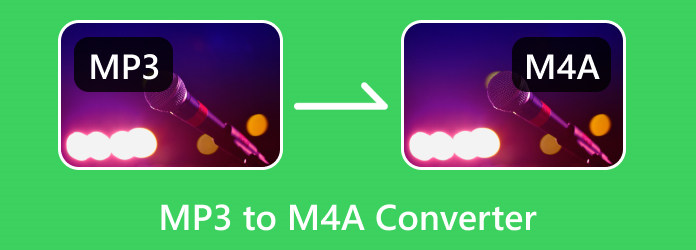
パート 1: MP3 と M4A - なぜ MP3 を MA4 に変換する必要があるのですか?
上で述べたように、一部のプラットフォームでは M4A オーディオ形式のみをサポートする場合があります。 MP3 を M4A に変換する必要があるもう XNUMX つの重要な理由があります。
M4A は MP3 よりもビットレートが高いため、音質が高くなります。 M4Aファイルのファイルサイズは大きくなりますか?はい、そうなります。ただし、M4A は圧縮効率も高くなります。高品質を維持しながら、M4A をより小さいサイズに圧縮できます。したがって、MP3 を M4A に変換することは非常に意味があります。
また、あなたが iTunesに音楽を追加する、品質と互換性を向上させるために、M4A形式の曲を追加した方が良いでしょう。
パート 2: 5 つの優れた MP3 から M4A へのコンバーター
それでは、オンラインまたはデスクトップで利用できる 5 つの素晴らしい MP3 から M4A へのコンバーターをチェックしてください。これらすべてのプログラムは詳細なテストを通過しています。それらについて学び、お気に入りの .mp3 から .m4a へのコンバーターを選択できます。
優れたMP3からM4Aへのコンバーター
Tipardビデオコンバータ究極 Windows および Mac 上で最高の MP3 から M4A へのコンバーターです。このオフライン ソフトウェアはオーディオ編集に役立ちます。 M4A をクリップしたり、微妙な設定を変更して、M4A ファイルの音質を向上させることができます。この優れた MP3 M4A コンバーターを使用すると、複数の MP3 を M4A に簡単に結合することもできます。さらに、ビデオ編集、透かしの削除など、デジタルの世界で非常に役立つその他の実用的な機能も見つかります。
主な特長:
- • MP3 を M4A ファイルにバッチ変換します。
- • MP3 を M4A に変換した後、ビデオを編集します。
- • 変換された M4A ファイルを高品質に改善します。
- • 複数の MP3 ファイルを 4 つの MXNUMXA ファイルに結合できます。
Tipard Video Converter Ultimate を使用して MP3 を M4A に変換するには、以下の簡単な手順に従ってください。
ステップ 1[コンバータ] パネルで、 ファイルの追加 左上のボタン。すると、ファイルフォルダーが画面に表示されます。フォルダーからMP3ファイルを選択し、クリックします。 Open インターフェイスにロードします。 ファイルをボックスにドラッグして挿入することもできます。
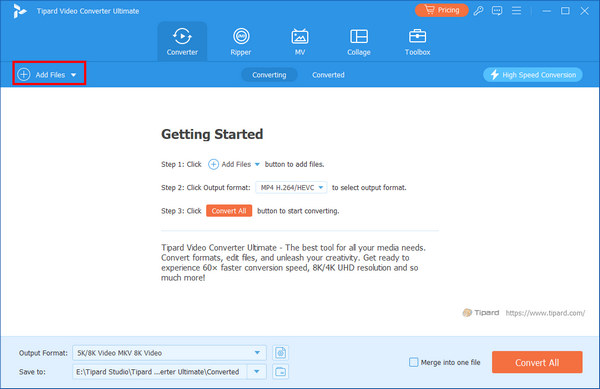
ステップ 2クリック 設定 ボタン。 MP3 を M4A に変換するには、 オーディオ ボタン、次に M4A ボタン。 選んでいいですよ 高品質 オーディオファイル用。
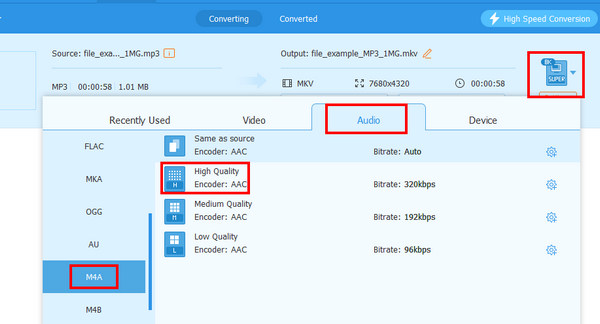
ステップ 3また、 フォーマット 下部にあるボタンを使用してビットレートを上げたり、M4A ファイルのオーディオ メタデータを編集したりできます。次に、 すべて変換 ボタンを押すと、MP3をM4Aに簡単に変換できます。
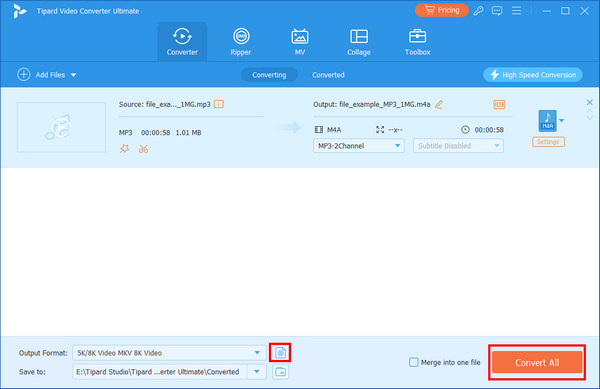
長所:
- • 専門家以外のユーザーに最適です。
- • 複数のMP3を一度にM4Aに変換できます。
- • オーディオのビットレートを簡単に向上させます。
- • M4A オーディオ ファイルを圧縮またはクリップします。
短所:
- • インターフェースを改善できる。
VideoProc
MP3 を M4A に変換するもう 47 つのオフライン コンバーターは VideoProc Converter です。 このオフライン プログラムは Mac と Windows でダウンロードできるので便利です。 さらに、VideoProc を使用すると、オーディオ ファイルをバッチで変換できます。 こうすることで、ファイルを 4 つずつ変換する必要がなくなり、時間を節約できます。 さらに、他の通常のコンバータよりも 3 倍高速です。 また、さまざまな出力形式をサポートできます。 M3R、WAV、FLAC、AC4、CAF、OGG などが含まれます。 この MPXNUMX から MXNUMXA へのコンバーターを使用すると、オーディオのビットレート、チャンネル、品質、その他のパラメーターを変更できます。 ただし、VideoProc には制限があります。 ダウンロードプロセスが遅いため、時間がかかります。 また、このオフライン コンバーターは、ファイルの編集に関して機能が制限されています。
主な特長:
- • オーディオ形式を変換できます。
- • このプログラムにより、ユーザーはバッチ変換プロセスを実行できます。
- • ビデオなどの他のファイルも変換できます。
ステップ 1アクセス VideoProc Windows または Mac コンピュータで起動します。 次に、インターフェイスが表示されたら、 ビデオ ボタン。その後、「音楽」オプションを選択して、コンピュータから MP3 ファイルを追加します。
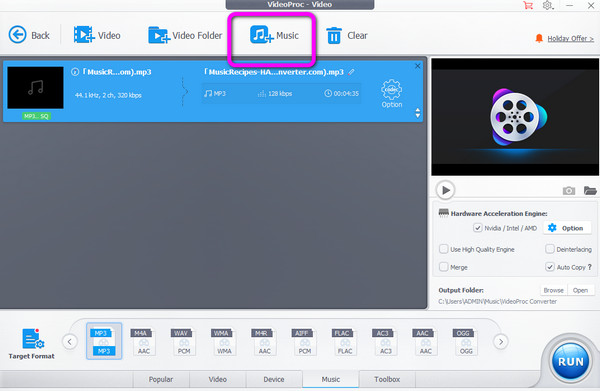
ステップ 2次に、 M4A インターフェイスの下部から希望の出力形式としてフォーマットを選択します。
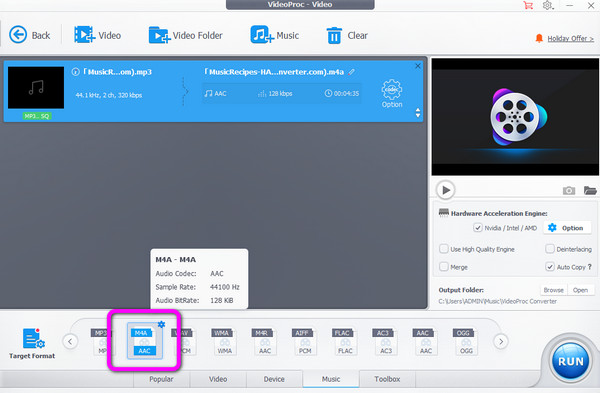
ステップ 3最後に、MP3 を M4A に変換するには、 ラン ボタン。 処理後、ファイルは M4A 形式に変換されます。
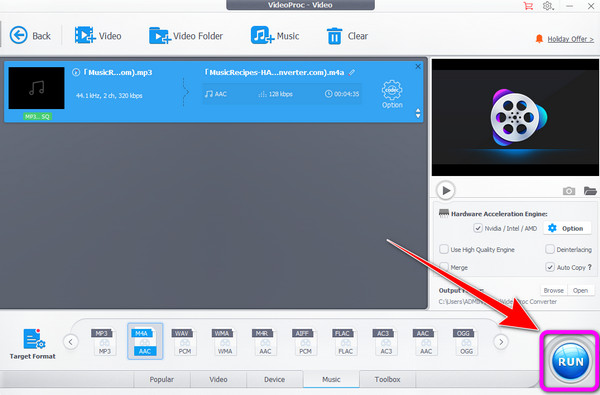
長所:
- • プロセスは簡単で初心者に適しています。
- • Mac と Windows の両方にアクセス可能。
- • FLAC、AC3、MP3、M4A などのさまざまな出力形式をサポートします。
短所:
- • ダウンロード処理が遅い。
- • 提供される機能は限られています。
iTunes
できるのはそれだけではありません iPhone 上のデータをバックアップまたは復元する iTunes を使用して変換できますが、PC または Mac で MP3 を M4A 形式に変換することもできます。また、MacBook には iTunes が組み込まれているため、Mac で MP3 から M4A へのコンバーターとして直接使用できます。
主な特長:
- MP4、MP3、FLAC、WAV、AAC などのオーディオ ファイルを変換します。
- オーディオファイルを保存するためのライブラリがあります。
- オーディオファイルの転送と再生が可能。
ステップ 1iTunes をダウンロードし、デバイスで起動します。 次に、に行きます 編集 選択 環境設定 > インポート設定 オプションを選択します。

ステップ 2その後、インポート設定が表示されます。 に行きます インポートの使用 オプションと選択 AACエンコーダー。 次に、をクリックします。 OK.
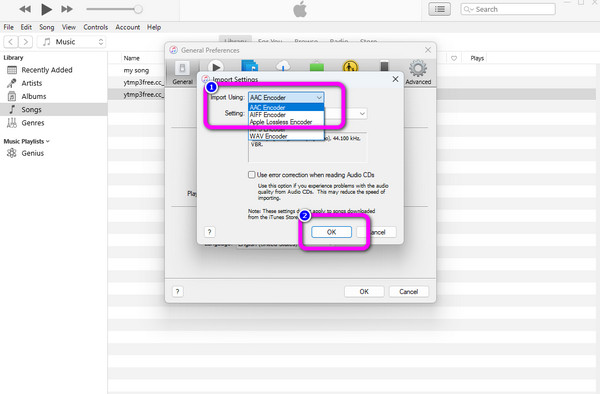
ステップ 3MP3 を M4A に変換するには、 File 上部インターフェイスのメニュー。 次に、 変換 ボタンをクリックして AACバージョンを作成する。 これで、M4A バージョンの音声が得られます。
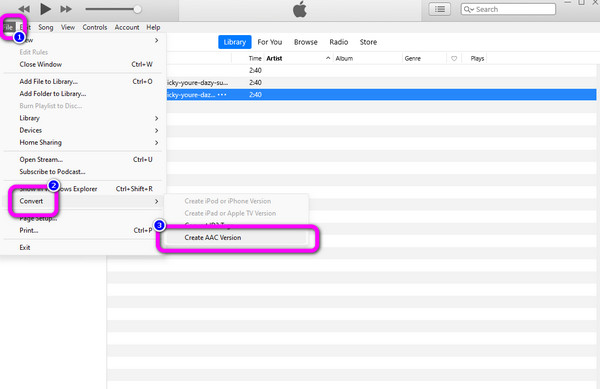
長所:
- • ダウンロードが簡単。
- • Windows と Mac でアクセス可能
- • さまざまなフォーマットに対応しています。
短所:
- • 変換プロセスの前に設定しなければならないことがたくさんあります。
- • ファイル変換時にエラーが発生する場合があります。
- • このプログラムは限定された機能を提供します。
Zamzar
オンラインで効果的な MP3 から M4A へのコンバーターの XNUMX つは Zamzar です。としても機能します MP4コンバーターオンライン ほぼすべての Web サイト プラットフォームで利用できます。これには、Google、Firefox、Explorer、Edge などが含まれます。また、コンバータの操作に熟練する必要もありません。初心者でもZamzarを使って簡単にMP3をM4Aに変換できます。さらに、このツールを使用すると、さまざまなプラットフォームからオーディオをアップロードできます。 Google Drive、Dropboxアカウント、URLから音声をアップロードできます。ただし、変換プロセスが長すぎます。さらに、無料版を使用する場合、アップロードできるファイル サイズは最大 50 MB までです。
主な特長:
- • オーディオ、画像、ビデオ ファイルを変換できます。
- • 高速な変換プロセスを提供します。
- • このツールはさまざまなファイルを圧縮できます。
ステップ 1のウェブサイトに移動します Zamzar ブラウザから。 次に、 ファイルを選択 オプション。 コンピューターから MP3 ファイルを参照し、オンライン コンバーターにアップロードします。
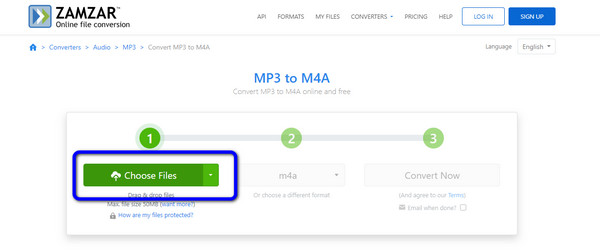
ステップ 2その後、次のプロセスは、 M4A format オプションからファイル形式を指定します。
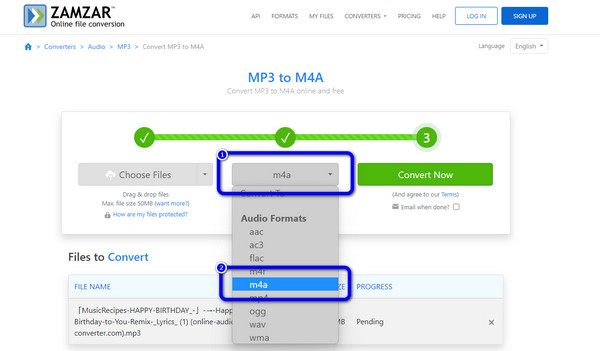
ステップ 3最後のステップは、 今すぐ変換する ボタン。 その後、変換プロセスを待ちます。 完了したら、ファイルをコンピュータに保存します。
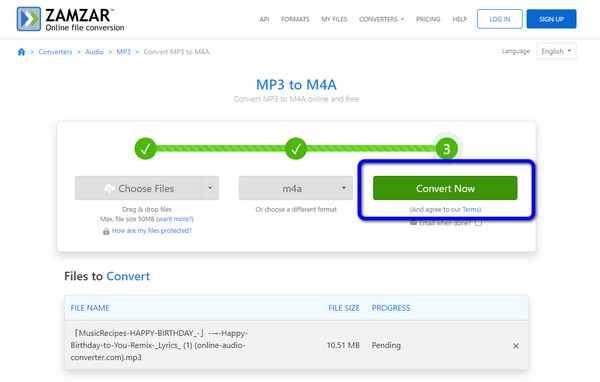
長所:
- • オーディオファイルの変換は簡単です。
- • すべてのブラウザで利用できます。
- • ユーザーはさまざまなプラットフォームからファイルをアップロードできます。
短所:
- • 無料版では、最大 50MB のファイル サイズしかアップロードできません。
- • さらに優れた機能を体験するには、サブスクリプション プランを購入してください。
オンライン変換
オンライン変換 オンラインで MP3 を M4A に変換する次の注目すべきコンバータです。 オーディオファイルを変換する際の手間のかからない手順を提供します。 さらに、すべての Web プラットフォームで Online-Convert にアクセスできます。 必要に応じて、オーディオの周波数とチャンネルを変更することもできます。 また、次のことが可能になります。 オーディオをトリミングする 一部を切り取りたい場合。 ただし、アップロードプロセスに時間がかかりすぎます。 画面に広告が表示されることもありますが、それは不快です。
主な特長:
- • 音声ファイル形式を変換できます。
- • ユーザーはオーディオのチャンネルと周波数を変更できます。
- • オーディオのトリミングが可能です。
- • このツールは、CAD、電子ブック、画像、ビデオなどのより多くのファイルを変換できます。
ステップ 1Zamzar Web サイトにアクセスし、 ファイルを選択してください ボタンを押してMP3ファイルをアップロードします。ファイルをボックスにドラッグすることもできます。
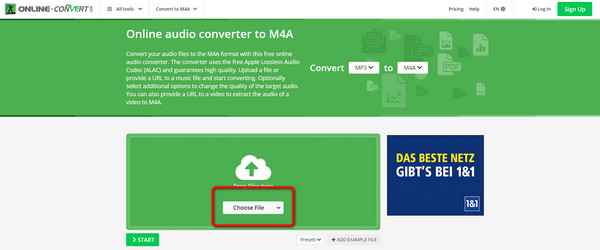
ステップ 2選択 M4A フォーマットオプションから希望のフォーマットとして。 次に、 開始 ボタンをクリックして変換プロセスを開始します。 その後、変換されたファイルをコンピュータに保存します。
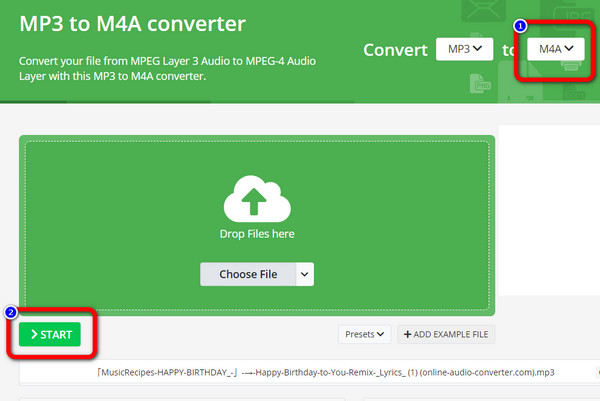
長所:
- • ファイルの変換プロセスが単純すぎます。
- • オーディオ設定を簡単に変更できます。
- ・レイアウトが分かりやすい。
短所:
- • 不快な広告が画面に表示されます。
- • 有料版では、より高度な機能が提供されます。
パート 3: MP3 to M4A コンバーターに関するよくある質問
VLCメディアプレーヤーを使用してMP3をM4Aに変換するにはどうすればよいですか?
デバイスで VLC を開き、 メディア メニューをクリックし、 変換/保存 オプション。 クリック ファイルを追加 をクリックして MP3 ファイルをアップロードし、 変換/保存 ボタン。 その後、 AAC レンチアイコンから。 その後、クリックしてください 開始 ファイルを変換します。
Windows で M4A ファイルを開くことはできますか?
残念ながら、Windows では M4A を再生できません。 ただし、最新バージョンの Windows Media Player をお持ちであれば、M4A を効果的に再生できます。
M4A は将来の MP3 ですか?
M4A は将来の MP3 になる可能性があります。 ただし、今のところ、M4A にはいくつかの改善が必要です。 特に互換性について話すときはそうです。 M4A はまだすべてのプラットフォームで再生できるわけではないため、次の MP3 になるかどうかはわかりません。
まとめ
MP3 ファイルをお持ちの場合は、より高品質を得るために、それを M4A 形式に変換することを検討してください。優れた5つ MP3からM4Aへのコンバーター MP3 を M4A に簡単に変換するのに役立ちます。ただし、一部のコンバータにはいくつかの制限があります。その場合、ファイルを変換してオーディオ設定を編集するには、次を使用します。 Tipardビデオコンバータ究極。変換プロセス中にオーディオ トラック、ボリューム、遅延を変更することもできます。また、オーディオをトリミングしてビットレートを上げて、M4A をより良くすることもできます。







